桌面图标蜂窝整理软件提取蜂窝快捷键盒子,整理桌面图标还是挺不错的,方便用于对电脑桌面进行整理,将图标放入到蜂窝盒子中,还是挺有个性的。

蜂窝桌面整理软件功能
1、支持文件搜索功能,在桌面上快速搜索、取用全盘的文件,省时又高效;
2、文件夹映射功能,让磁盘常用文件夹直接显示在桌面,减少步骤访问快捷;
3、优化程序性能,提升整体稳定性;
4、无需安装,运行工具即可一键整理桌面;
5、绿色免费,功能个性化。
蜂窝桌面整理软件使用方法
第一步:整理文件
选中/多选图标拖入收纳格,自动整理。
第二步:新建收纳格
右键收纳格,在菜单中点击新建收纳格。
第三步:勾选设置初始收纳格
勾选桌面文件进行收纳,让你的桌面更加整洁。
桌面图标变大了怎么调小
第一种方法:以Windows10系统为例,首先在电脑桌面的空白处单击鼠标右键,然后选择“查看”,这时会在右边出现一个选框,可以看到“大图标、中等图标、小图标”的选项,点击“小图标”,就可以把图标调小了。
第二种方法:按住键盘中的Ctrl健,然后滑动鼠标滚轮,滚轮向后滑是变小,向前滑是变大,这种方法相比于第一种方法,调节的范围更大,可以一点一点的调节,找到最适合的图标大小。需要注意的是,使用这种方法调整图标大小,可能会导致图标的排序变乱。
第三种方法(win7系统):在电脑桌面的空白处单击鼠标右键,然后选择“个性化”,点击页面最下方的“窗口颜色”,然后点击“高级外观设置”,点击页面下方的“项目”,然后选择“图标”,这时就可以调节图标的大小和图标下方字体的大小了。
- PC官方版
- 安卓官方手机版
- IOS官方手机版

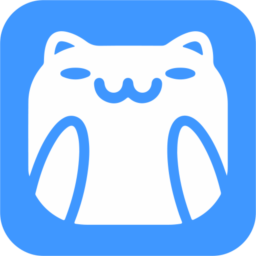





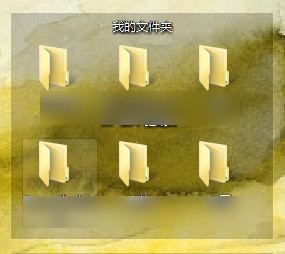








 桌面猫(Bongo Cat)0.1.6 最新版
桌面猫(Bongo Cat)0.1.6 最新版
 键盘热键鼠标点击免费版2.0 最新版
键盘热键鼠标点击免费版2.0 最新版
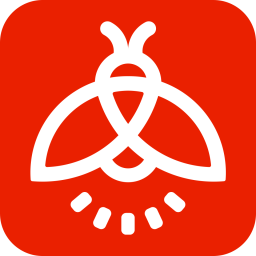 流浪地球2桌面动态壁纸超高清1.0 免费版【附教程】
流浪地球2桌面动态壁纸超高清1.0 免费版【附教程】
 wallpaper engine pkg壁纸文件提取工具(RePKG GUI)1.0.0 64位版
wallpaper engine pkg壁纸文件提取工具(RePKG GUI)1.0.0 64位版
 Dynamic Wallpaper Engine动态壁纸引擎最新版16.2 for Mac
Dynamic Wallpaper Engine动态壁纸引擎最新版16.2 for Mac
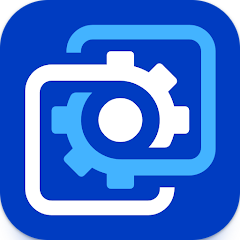 WallpaperEngine离线版(麻匪壁纸)2.0.98 电脑版
WallpaperEngine离线版(麻匪壁纸)2.0.98 电脑版
 神乐七奈桌面宠物2022最新版
神乐七奈桌面宠物2022最新版
 i-menu AOC显示器调节软件0.4.02 中文最新版
i-menu AOC显示器调节软件0.4.02 中文最新版
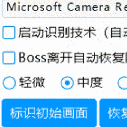 异量摸鱼精灵(上班摸鱼神器)1.0pc版
异量摸鱼精灵(上班摸鱼神器)1.0pc版
 Windows右键管理程序3.3.3.0 简单版
Windows右键管理程序3.3.3.0 简单版
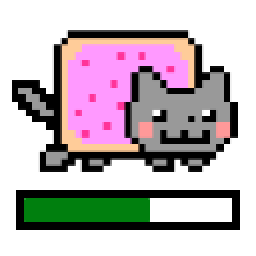 彩虹猫进度条插件v2.1.1.1 电脑版
彩虹猫进度条插件v2.1.1.1 电脑版
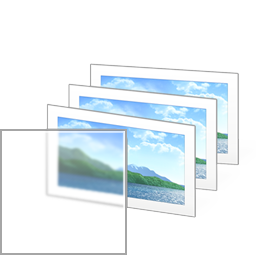 win10娘官方主题简单版
win10娘官方主题简单版
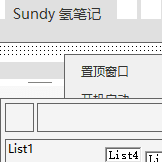 Sundy氢笔记0.1测试版
Sundy氢笔记0.1测试版
 tipplus桌面便签0.9.3 免费版
tipplus桌面便签0.9.3 免费版
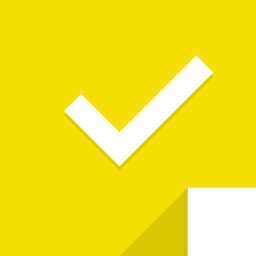 Simple Sticky Notes桌面便签5.0.0 免费版
Simple Sticky Notes桌面便签5.0.0 免费版
 挂机锁(挂机锁屏的软件)1.0 免费版
挂机锁(挂机锁屏的软件)1.0 免费版
 开始菜单美化工具(Open Shell Menu)4.4.170 中文版
开始菜单美化工具(Open Shell Menu)4.4.170 中文版
 优化助手桌面图标整理(IconKeeper)1.0 绿色版
优化助手桌面图标整理(IconKeeper)1.0 绿色版
 大屏平铺助手0.2 绿色版
大屏平铺助手0.2 绿色版
 Python编写桌面助手1.0绿色版
Python编写桌面助手1.0绿色版
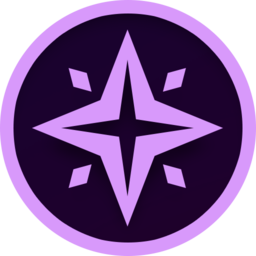 Twinkle Tray(外置显示器亮度调节工具)1.13.5 官方最新版
Twinkle Tray(外置显示器亮度调节工具)1.13.5 官方最新版
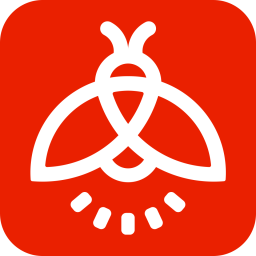 火萤视频桌面5.2.5.9 官方最新版
火萤视频桌面5.2.5.9 官方最新版
 敬业签桌面便签2.7.8 官方pc版
敬业签桌面便签2.7.8 官方pc版
 猎豹护眼大师电脑版4.10.1 官方版
猎豹护眼大师电脑版4.10.1 官方版
 米哈游人工桌面最新版陆离1.1.2.0最新版
米哈游人工桌面最新版陆离1.1.2.0最新版
 冷灵桌面快速启动小工具1.0免费版
冷灵桌面快速启动小工具1.0免费版
 desktop goose(桌面大鹅)0.3 桌面版
desktop goose(桌面大鹅)0.3 桌面版
 小咪梦幻桌面电脑版2.0.0 官方正式版
小咪梦幻桌面电脑版2.0.0 官方正式版





 bongo cat mver软件0.1.6 最新版
bongo cat mver软件0.1.6 最新版 电脑分辨率万能调节器1.1.1 绿色版
电脑分辨率万能调节器1.1.1 绿色版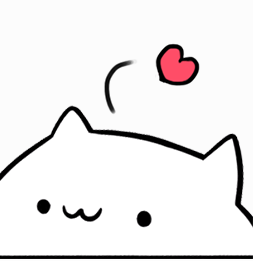 主播必备超萌代打电脑版Bongo Cat Mver0.1.
主播必备超萌代打电脑版Bongo Cat Mver0.1. 任务栏窗口隐藏(Taskbar Hide)1.8 绿色汉化
任务栏窗口隐藏(Taskbar Hide)1.8 绿色汉化 桌面倒计时小工具(倒计通用时器)1.0 绿色免
桌面倒计时小工具(倒计通用时器)1.0 绿色免 桌面时钟(桌面小工具)gadget格式版
桌面时钟(桌面小工具)gadget格式版 win7仿win10主题包下载【win7用win10主题】
win7仿win10主题包下载【win7用win10主题】 win10主题包合集打包下载最新免费版
win10主题包合集打包下载最新免费版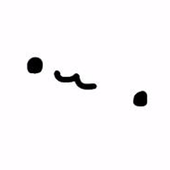 bongo cat mver(邦哥猫替身)1.5.3 免费版
bongo cat mver(邦哥猫替身)1.5.3 免费版